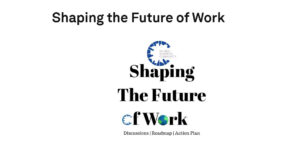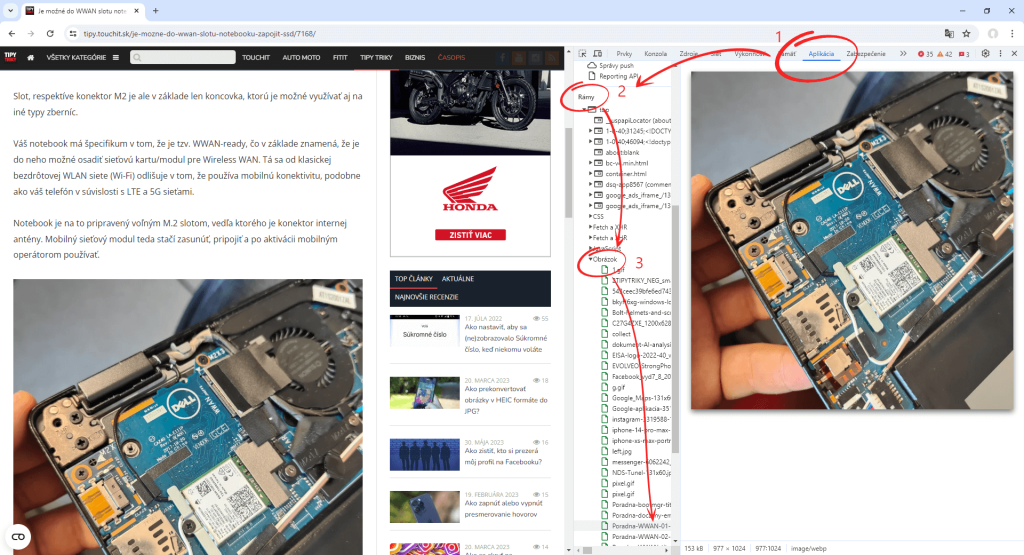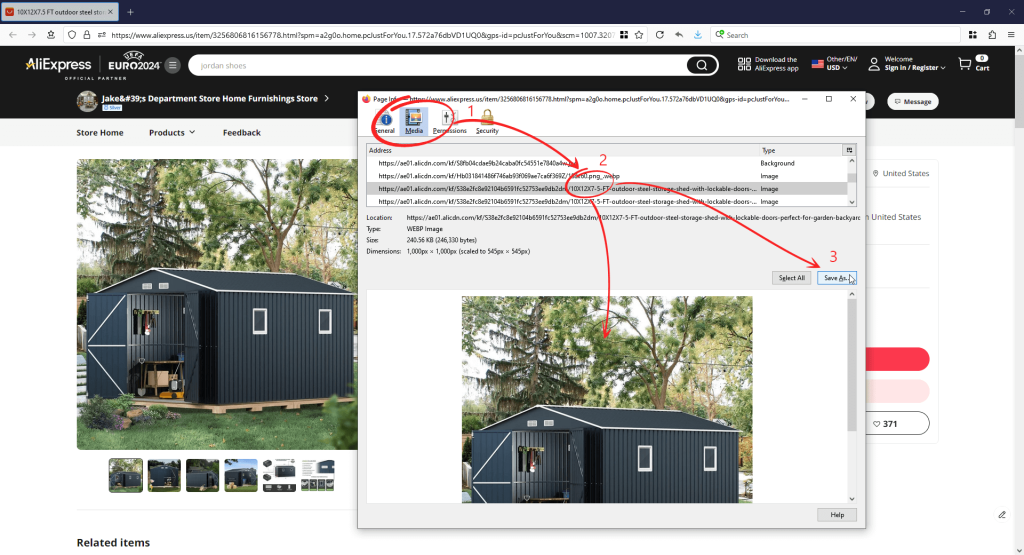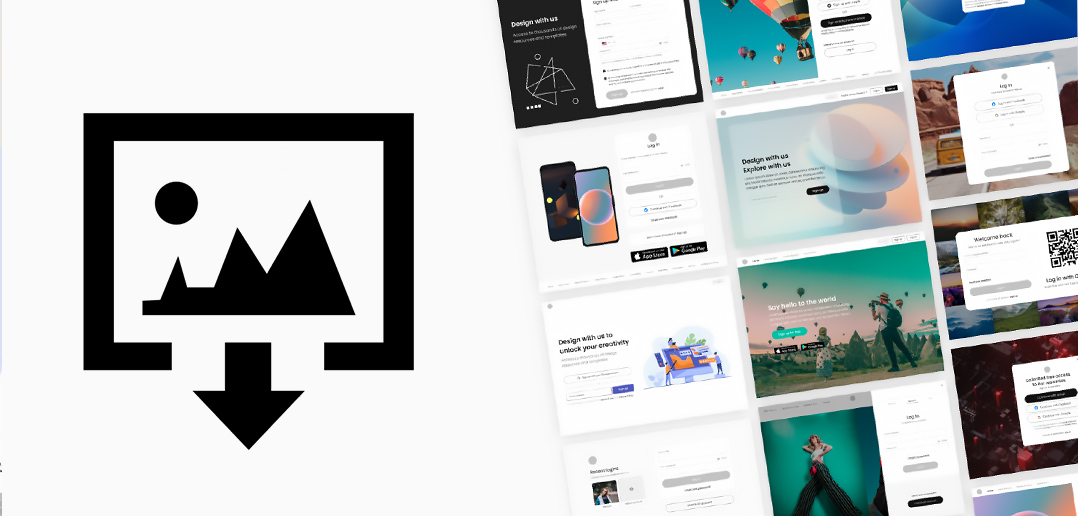
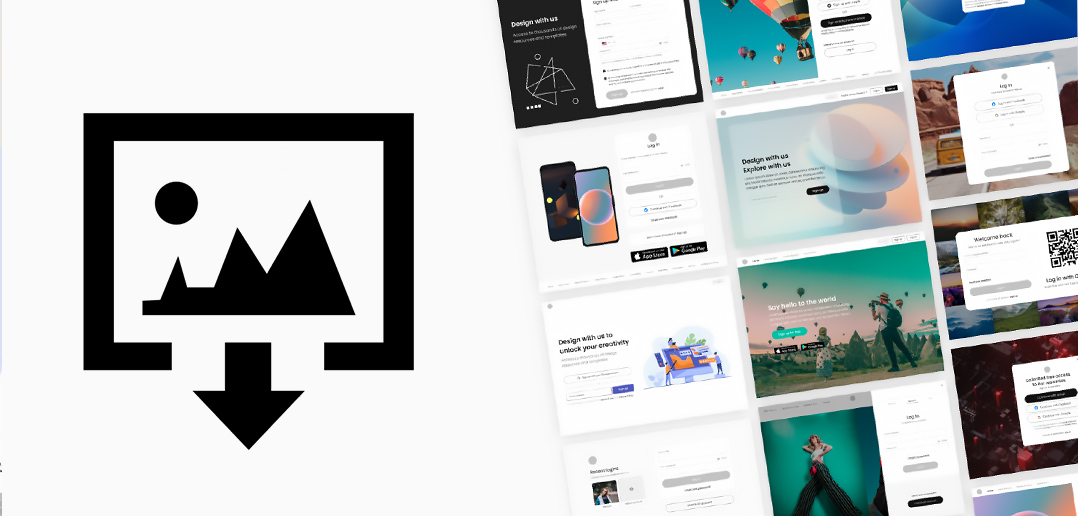
Ako uložiť webový obrázok, ak je zakázaný pravý klik myši?
Otázka čitateľa: Rád by som sa opýtal na efektívny spôsob, ako ukladať obrázky z webových stránok, ktoré to zakázali. Často krát hľadám nejaké inšpirácie na bytové návrhy a dizajny, pričom keď narazím na zaujímavé, ktoré by som chcel doma vyskúšať, obrázok si uložím. V minulosti som si vytváral len záložky v prehliadači, alebo obrázky v rámci rôznych sociálnych sietí otagoval ako „obľúbené“, ale často krát sa mi stalo, že po pár týždňoch či mesiacoch pomizli. Je to potom veľmi frustrujúce, keď idem niečo robiť, chcem si pozrieť obrázky a polovica už tam nie je, pretože ich autori pomazali. Začal som to riešiť reálnym ukladaním obrázkov do priečinkov, ale strašne veľa webov to neumožňuje. Musím si tak robiť snímky obrazovky. Problémom je, že niekedy sa obrázok dá zväčšiť na kliknutie a nezmestí sa na displej celý, alebo sa zavrie hneď ako kliknem preč. Nedá sa tak spraviť snímka v plnej veľkosti a musím si vystačiť s malým náhľadom. Existuje na to nejaký nástroj, alebo trik, ktorým sa to dá riešiť? Strašne ma to irituje a vždy sa rozzúrim, keď sa o uloženie snažím a nejde to.
Pokiaľ vám obrázok z webu nejde uložiť, vo väčšine prípadov je na vine špecifický javascript, ktorý sa načíta spolu s danou webovou stránkou. Ten funkcie pravého tlačidla myši vo vašom prehliadači zámerne vyradí z činnosti, respektíve ich alternuje (daná možnosť uloženia chýba).

Vyradenie regulárnych prvkov, ako je práve možnosť uloženia obrázku sa dá považovať za „nepriateľský dizajn“. Jeho existencia nebola pôvodne tvorcami prehliadačov a webových noriem zamýšľaná, pričom pôvodne mala slúžiť napríklad na to, aby bolo možné alternáciou pravého tlačidla pozitívne zmeniť vlastnosti stránky a pridať relevantné funkcie k „neštandardnému“ obsahu, čo sa využíva napríklad na video stránkach (napr. YouTube, Netflix) alebo webovom rozhraní e-mailových schránok (napr. Gmail).
Ak tvorca webovej stránky úmyselne zmení správanie prehliadača tak, aby vám odobral užitočnú funkciu, ktorú chcete používať (ľahké uloženie obrázku), obvykle to robí preto, že chce zabrániť ľahkému používaniu svojich obrázkov niekde inde, z hľadiska autorskoprávnych zákonov.
Účinnosť tohto riešenia je diskutabilná, pretože pri systematickom preberaní cudzích diel tieto primitívne praktiky nikoho neodradia a vo výsledku tak trpí len bežný používateľ, ktorý si chce nejaký obrázok uložiť zo súkromných dôvodov, alebo ho použiť ako tapetu na plochu, čím pravdaže nikomu a ničomu neškodí.
Menej častým dôvodom, prečo vám obrázok na webe nejde uložiť, je jeho navrstvenie za inými prvkami, bez úmyslu vám v niečom brániť (je to len dôsledok okolností). Obrázok môže byť tvorcom webu nastavený napríklad len ako pozadie záhlavia, pričom je následne prekrytý inými „neviditeľnými“ prvkami, takže po kliknutí pravého tlačidla myši sa zobrazia vlastnosti pre ne, nie pre spodný obrázok.
Každopádne, nech už obrázok nemôžete uložiť z prvého alebo druhého dôvodu, kontrolu nad vizuálnym obsahom môžete v drvivej väčšine prípadov pomerne ľahko získať.
AKO OBSLUHOVAŤ ZOZNAM STIAHNUTÝCH MÉDIÍ PREHLIADAČA
Obrázky ktoré sa načítajú spolu so stránkou nájdete v zozname aktuálne stiahnutých médií prehliadača, v rámci ktorého s nimi môžete manipulovať bez obmedzení.
Ak používate prehliadač Chrome, k danému zoznamu médií sa dostanete napríklad prostredníctvom vstavaného nástroja DevTools. Vždy keď nemáte možnosť uložiť obrázok pravým tlačidlom myši, kliknite ním kdekoľvek inde v rámci okna stránky a z menu vyberte možnosť „Preskúmať“ (alebo stlačte klávesovú skratku CTRL+ALT+I).
V otvorenom nástroji sa prekliknite na záložku Aplikácia (Application) a na panely vľavo rozbaľte položku v sekcii Rámy (Frames). Tá obsahuje podpriečinok Obrázok (Images), v ktorom sa nachádzajú všetky aktuálne načítané obrázky na stránke. Ako na ne budete klikať, budú sa zobrazovať, pričom na ktorýkoľvek môžete kliknúť pravým tlačidlom myši a uložiť si ho.
V prehliadači Firefox je celý proces o niečo jednoduchší. Nemusíte otvárať vývojársky nástroj a môžete využiť prehľadnejšiu funkcia nazvanú „Informácie o stránke“.
Tento nástroj otvoríte stlačením klávesovej skratky CTRL+I, alebo stlačením tlačidla ALT, kde vo vysunutom hornom menu následne kliknete na menu Nástroje/Informácie o stránke.
Nad stránkou sa otvorí nové okno, kde sa prekliknite na sekciu Médiá, kde obrázok nájdete medzi jednotlivými položkami.
Pre rýchlejšiu prácu kliknite na stĺpec „Typ“ a zoraďte položky podľa obrázkov, aby sa vám neplietli medzi ne ikony a ďalšie média.
Následne si už stačí len vybrať ten obrázok, ktorý požadujete a tlačidlom vpravo si ho uložiť.
Prácu ešte môžete výrazne urýchliť tým, ak v pravom hornom rohu zoznamu kliknete na ikonu okienka a zobrazíte si informáciu o veľkosti. Zoznam už potom budete môcť zoradiť aj od kapacitne najväčších obrázkov, čím sa vyhnete zbytočnému prehrabávaniu maličkých náhľadov a podobne.
Podobné články

POCO M8 a M8 Pro odhaľujú kompletnú výbavu aj cenu pred januárovým predstavením

Vaša krčma môže zbytočne míňať elektrinu a vodu. Riešenie je už tu

Najlepšie príslušenstvo pre Nintendo Switch 2, ktoré sa dnes oplatí kúpiť

TOP 10 najobľúbenejších filmov na internete – 52. týždeň